개요
Cloud Run Functions를 사용하면 VPC 네트워크에 직접 연결하여 함수가 Compute Engine VM 인스턴스, Memorystore 인스턴스, 내부 IP 주소가 있는 기타 리소스에 액세스할 수 있습니다.
이 실습에서는 서버리스 VPC 액세스를 사용하여 Cloud Run 함수를 VPC 네트워크에 연결하고 네트워크에서 실행 중인 Memorystore 인스턴스의 데이터에 액세스합니다.
또한 커넥터를 사용하여 네트워크의 VM 인스턴스에서 실행 중인 웹 서버에 액세스합니다.
목표
이 실습에서 학습할 내용은 다음과 같습니다.
- Memorystore for Redis 인스턴스를 설정합니다.
- 서버리스 VPC 액세스를 사용 설정하기 위해 서버리스 VPC 액세스 커넥터를 만듭니다.
- 커넥터를 사용하여 메시지 콘텐츠를 Redis 데이터베이스에 저장하는 Pub/Sub 이벤트 기반 함수를 작성합니다.
- 커넥터를 사용하여 Redis 데이터베이스에서 데이터를 가져오고 HTTP 응답으로 메시지 데이터를 반환하는 HTTP 함수를 작성합니다.
- VPC 네트워크의 VM 인스턴스에서 실행 중인 웹 서버에 액세스하는 HTTP 함수를 작성합니다.
이 실습에서 만드는 리소스의 대략적인 개요는 다음과 같습니다.
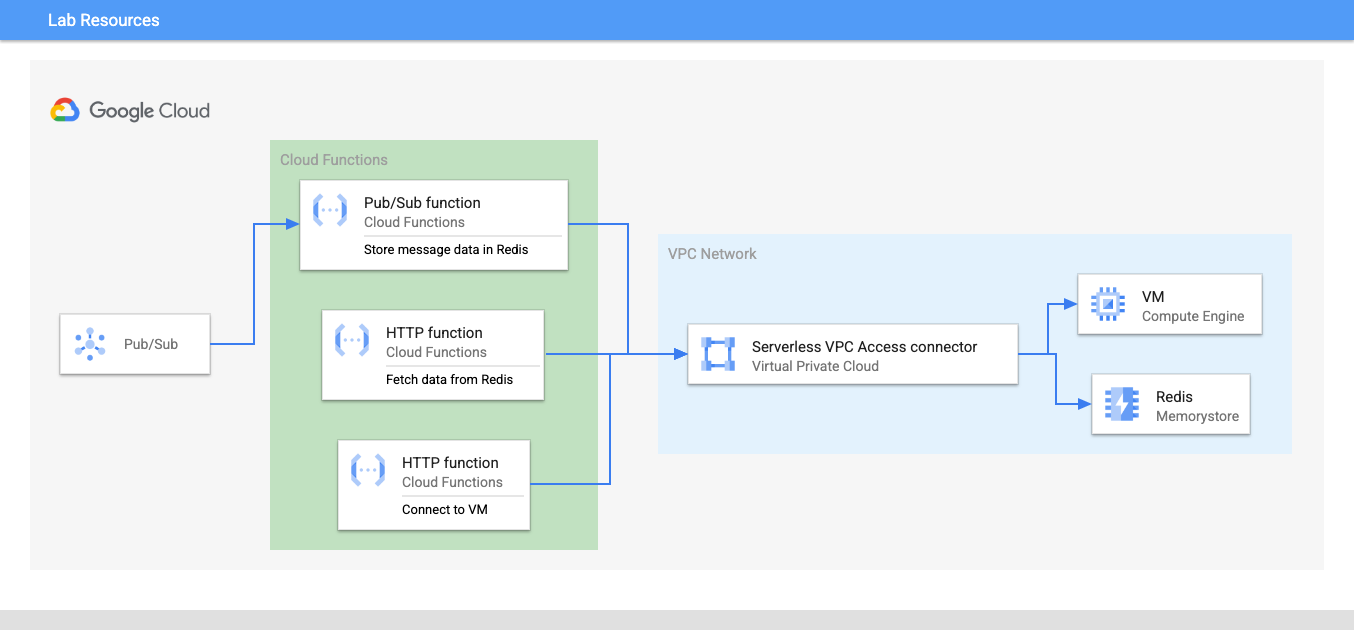
설정 및 요건
실습 시작 버튼을 클릭하기 전에
참고: 다음 안내를 확인하세요.
실습에는 시간제한이 있으며 일시중지할 수 없습니다. 실습 시작을 클릭하면 타이머가 시작됩니다. 이 타이머에는 Google Cloud 리소스를 사용할 수 있는 시간이 얼마나 남았는지 표시됩니다.
Qwiklabs 실습을 통해 시뮬레이션이나 데모 환경이 아닌 실제 클라우드 환경에서 직접 실습 활동을 진행할 수 있습니다. 실습 시간 동안 Google Cloud에 로그인하고 액세스하는 데 사용할 수 있는 새로운 임시 사용자 인증 정보가 제공됩니다.
필요한 사항
이 실습을 완료하려면 다음이 필요합니다.
- 표준 인터넷 브라우저(Chrome 브라우저 권장)
- 실습을 끝까지 진행할 수 있는 충분한 시간
참고: 이미 개인용 Google Cloud 계정이나 프로젝트가 있어도 이 실습에서는 사용하지 마세요.
참고: Pixelbook을 사용하는 경우 시크릿 창을 열어 이 실습을 실행하세요.
Google Cloud Shell 활성화하기
Google Cloud Shell은 다양한 개발 도구가 탑재된 가상 머신으로, 5GB의 영구 홈 디렉터리를 제공하며 Google Cloud에서 실행됩니다.
Google Cloud Shell을 사용하면 명령줄을 통해 Google Cloud 리소스에 액세스할 수 있습니다.
-
Cloud 콘솔의 오른쪽 상단 툴바에서 'Cloud Shell 열기' 버튼을 클릭합니다.

-
계속을 클릭합니다.
환경을 프로비저닝하고 연결하는 데 몇 분 정도 소요됩니다. 연결되면 사용자가 미리 인증되어 프로젝트가 PROJECT_ID로 설정됩니다. 예:

gcloud는 Google Cloud의 명령줄 도구입니다. Cloud Shell에 사전 설치되어 있으며 명령줄 자동 완성을 지원합니다.
- 다음 명령어를 사용하여 사용 중인 계정 이름을 나열할 수 있습니다.
gcloud auth list
출력:
Credentialed accounts:
- @.com (active)
출력 예시:
Credentialed accounts:
- google1623327_student@qwiklabs.net
- 다음 명령어를 사용하여 프로젝트 ID를 나열할 수 있습니다.
gcloud config list project
출력:
[core]
project =
출력 예시:
[core]
project = qwiklabs-gcp-44776a13dea667a6
참고:
gcloud 전체 문서는 gcloud CLI 개요 가이드를 참조하세요.
작업 1. API 사용 설정
Cloud Run Functions를 만들기 전에 관련 API를 사용 설정해야 합니다.
-
Project ID 및 Region 환경 변수를 설정하려면 Cloud Shell을 활성화하고 다음 명령어를 실행합니다.
PROJECT_ID=$(gcloud config get-value project)
REGION={{{project_0.default_region|set at lab start}}}
-
다음 명령어를 실행하여 필요한 모든 서비스를 사용 설정합니다.
gcloud services enable \
artifactregistry.googleapis.com \
cloudfunctions.googleapis.com \
cloudbuild.googleapis.com \
eventarc.googleapis.com \
run.googleapis.com \
logging.googleapis.com \
pubsub.googleapis.com \
redis.googleapis.com \
vpcaccess.googleapis.com
작업 2. Memorystore for Redis 인스턴스 설정
Memorystore는 Redis 및 Memcached를 위한 완전 관리형의 가용성이 높고 확장 가능하며 안전한 인메모리 캐시 솔루션을 제공하는 Google Cloud 서비스입니다.
이 작업에서는 Google Cloud 프로젝트에서 Memorystore for Redis 인스턴스를 설정합니다. 이 인스턴스는 실습의 후반 작업에서 개발할 데이터를 저장하기 위해 Cloud Run 함수에서 사용됩니다.
Memorystore 인스턴스 만들기
-
Memorystore 인스턴스 이름의 환경 변수를 설정합니다.
REDIS_INSTANCE=customerdb
-
2GiB Memorystore for Redis 인스턴스를 만들려면 다음 명령어를 실행합니다.
gcloud redis instances create $REDIS_INSTANCE \
--size=2 --region=$REGION \
--redis-version=redis_6_x
Memorystore for Redis 인스턴스를 만드는 데 몇 분 정도 걸립니다. 계속해서 작업 3을 완료하여 서버리스 VPC 액세스를 설정한 다음, Redis 인스턴스가 생성되면 이 작업의 나머지 단계를 완료하기 위해 돌아옵니다.
-
인스턴스가 성공적으로 생성된 후 인스턴스 세부정보를 보려면 다음 명령어를 실행합니다.
gcloud redis instances describe $REDIS_INSTANCE --region=$REGION
환경 변수 만들기
-
Memorystore 인스턴스의 호스트 IP 주소를 환경 변수에 저장합니다.
REDIS_IP=$(gcloud redis instances describe $REDIS_INSTANCE --region=$REGION --format="value(host)"); echo $REDIS_IP
-
Memorystore 인스턴스의 포트를 환경 변수에 저장합니다.
REDIS_PORT=$(gcloud redis instances describe $REDIS_INSTANCE --region=$REGION --format="value(port)"); echo $REDIS_PORT
후속 작업에서 호스트 및 포트 값을 사용하여 인스턴스에 연결합니다.
내 진행 상황 확인하기를 클릭하여 목표를 확인합니다.
Memorystore for Redis 인스턴스 설정
작업 3. 서버리스 VPC 액세스 설정
Cloud Run Functions에서 VPC 네트워크의 리소스로 요청을 보내고 공개 인터넷을 사용하지 않고 해당 응답을 수신하려면 서버리스 VPC 액세스를 설정해야 합니다.
서버리스 VPC 액세스 커넥터 설정
-
Google Cloud 콘솔의 탐색 메뉴( )에서 네트워킹 아래의 VPC 네트워크를 클릭한 다음 서버리스 VPC 액세스를 선택합니다.
)에서 네트워킹 아래의 VPC 네트워크를 클릭한 다음 서버리스 VPC 액세스를 선택합니다.
-
서버리스 VPC 액세스 커넥터를 만들려면 커넥터 만들기를 클릭합니다.
-
커넥터 이름에 test-connector를 입력합니다.
-
리전에서 리전을 선택합니다.
-
서브넷에 커스텀 IP 범위를 선택합니다.
-
IP 범위에 10.8.0.0을 입력합니다.
참고: IP 범위는 CIDR 표기법으로 지정된 예약되지 않은 내부 /28 서브넷이어야 합니다. 이 IP 범위는 VPC 네트워크에 예약된 기존 IP 주소와 겹치지 않아야 합니다. 이 IP 주소 범위는 확장 시 추가 커넥터 인스턴스를 만드는 데 사용됩니다.커넥터에 지정된 리전은 Cloud Run Functions가 호스팅되는 리전과 동일해야 합니다.
-
나머지 설정은 기본값으로 두고 만들기를 클릭합니다.
사용할 준비가 되면 커넥터 이름 옆에 녹색 체크표시가 나타납니다.
-
커넥터 세부정보를 확인하려면 Cloud Shell에서 다음 명령어를 실행합니다.
gcloud compute networks vpc-access connectors \
describe test-connector \
--region $REGION
내 진행 상황 확인하기를 클릭하여 목표를 확인합니다.
서버리스 VPC 액세스 설정
Redis 인스턴스가 생성되는 동안 이 작업을 완료하기 위해 건너뛴 경우 작업 2의 나머지 단계를 완료하기 위해 돌아갑니다.
작업 4. Pub/Sub용 이벤트 기반 함수 만들기
서버리스 VPC 액세스 커넥터가 생성되었으므로 커넥터를 사용하여 Memorystore Redis 인스턴스의 데이터에 액세스하는 Cloud Run 함수를 개발할 수 있습니다.
이 작업에서는 Python에서 Pub/Sub 이벤트 기반 함수를 만들어 Memorystore 인스턴스에 데이터를 저장하고 가져옵니다.
Pub/Sub 주제 만들기
-
먼저 함수가 메시지를 수신할 주제를 만들어야 합니다. 주제 이름의 환경 변수를 설정합니다.
TOPIC=add_redis
-
주제를 만들려면 명령어를 실행합니다.
gcloud pubsub topics create $TOPIC
함수 코드 작성
-
다음 명령어를 실행하여 함수의 폴더와 파일을 만들고 폴더로 이동합니다.
mkdir ~/redis-pubsub && cd $_
touch main.py && touch requirements.txt
-
Cloud Shell의 툴바에서 편집기 열기 버튼을 클릭합니다. Cloud Shell과 코드 편집기 사이를 전환하려면 필요에 따라 편집기 열기 또는 터미널 열기 아이콘을 사용하면 됩니다.
-
Cloud Shell 편집기에서 redis-pubsub 폴더를 선택합니다.
-
편집기에서 redis-pubsub/main.py 파일에 다음 코드를 추가합니다.
import os
import base64
import json
import redis
import functions_framework
redis_host = os.environ.get('REDISHOST', 'localhost')
redis_port = int(os.environ.get('REDISPORT', 6379))
redis_client = redis.StrictRedis(host=redis_host, port=redis_port)
# Triggered from a message on a Pub/Sub topic.
@functions_framework.cloud_event
def addToRedis(cloud_event):
# The Pub/Sub message data is stored as a base64-encoded string in the cloud_event.data property
# The expected value should be a JSON string.
json_data_str = base64.b64decode(cloud_event.data["message"]["data"]).decode()
json_payload = json.loads(json_data_str)
response_data = ""
if json_payload and 'id' in json_payload:
id = json_payload['id']
data = redis_client.set(id, json_data_str)
response_data = redis_client.get(id)
print(f"Added data to Redis: {response_data}")
else:
print("Message is invalid, or missing an 'id' attribute")
-
함수 코드 종속 항목을 지정하려면 다음 콘텐츠를 redis-pubsub/requirements.txt 파일에 추가합니다.
functions-framework==3.2.0
redis==4.3.4
Cloud Run 함수 배포 및 테스트
-
Cloud Run 함수를 배포하려면 Cloud Shell에서 다음 명령어를 실행합니다.
gcloud functions deploy python-pubsub-function \
--runtime=python310 \
--region=$REGION \
--source=. \
--entry-point=addToRedis \
--trigger-topic=$TOPIC \
--vpc-connector projects/$PROJECT_ID/locations/$REGION/connectors/test-connector \
--set-env-vars REDISHOST=$REDIS_IP,REDISPORT=$REDIS_PORT
-
역할을 서비스 계정에 바인드 팝업에 n을 입력합니다.
Cloud Run 함수는 Pub/Sub 트리거 주제, 서버리스 VPC 액세스 커넥터, Memorystore Redis 인스턴스의 호스트 IP 주소와 포트를 함수에 제공하는 환경 변수를 사용하여 배포됩니다.
참고: 권한 오류가 표시되는 경우 몇 분 정도 기다린 후 배포를 다시 시도하세요.
-
함수를 테스트하려면 주제에 메시지를 게시합니다.
gcloud pubsub topics publish $TOPIC --message='{"id": 1234, "firstName": "Lucas" ,"lastName": "Sherman", "Phone": "555-555-5555"}'
함수 로그 보기
-
Google Cloud 콘솔에서 Cloud Run Functions 개요 페이지로 이동한 다음 python-pubsub-function 이름을 클릭합니다.
-
로그를 클릭합니다.
-
Pub/Sub 메시지로 전송된 JSON 데이터 페이로드가 Redis에 추가되었음을 나타내는 로그 항목을 확인합니다.

내 진행 상황 확인하기를 클릭하여 목표를 확인합니다.
Pub/Sub용 이벤트 기반 함수 만들기
작업 5. HTTP 함수 만들기
이 작업에서는 Python에서 HTTP 함수를 만들어 Memorystore for Redis 인스턴스를 쿼리하고 요청에 전달된 식별자를 기반으로 데이터를 반환합니다.
함수 코드 작성
-
다음 명령어를 실행하여 HTTP 함수용 폴더와 파일을 만들고 폴더로 이동합니다.
mkdir ~/redis-http && cd $_
touch main.py && touch requirements.txt
-
Cloud Shell 툴바에서 편집기 열기를 클릭합니다.
-
Cloud Shell 편집기에서 redis-http 폴더를 선택합니다.
-
편집기에서 redis-http/main.py 파일에 다음 코드를 추가합니다.
import os
import redis
from flask import request
import functions_framework
redis_host = os.environ.get('REDISHOST', 'localhost')
redis_port = int(os.environ.get('REDISPORT', 6379))
redis_client = redis.StrictRedis(host=redis_host, port=redis_port)
@functions_framework.http
def getFromRedis(request):
response_data = ""
if request.method == 'GET':
id = request.args.get('id')
try:
response_data = redis_client.get(id)
except RuntimeError:
response_data = ""
if response_data is None:
response_data = ""
return response_data
-
함수 코드 종속 항목을 지정하려면 다음 줄을 redis-http/requirements.txt 파일에 추가합니다.
functions-framework==3.2.0
redis==4.3.4
함수 인스턴스 시작 시 함수에 필요한 모듈만 로드되도록 각 함수에 대한 함수 종속 항목을 분리하는 것이 좋습니다. 이렇게 하면 콜드 스타트 중에 함수 지연 시간이 줄어듭니다.
Cloud Run 함수 배포 및 테스트
-
Cloud Run 함수를 배포하려면 Cloud Shell에서 다음 명령어를 실행합니다.
gcloud functions deploy http-get-redis \
--gen2 \
--runtime python310 \
--entry-point getFromRedis \
--source . \
--region $REGION \
--trigger-http \
--timeout 600s \
--max-instances 1 \
--vpc-connector projects/$PROJECT_ID/locations/$REGION/connectors/test-connector \
--set-env-vars REDISHOST=$REDIS_IP,REDISPORT=$REDIS_PORT \
--no-allow-unauthenticated
참고: 권한 오류가 표시되면 몇 분 정도 기다렸다가 배포를 다시 시도하세요.
-
함수가 배포된 후 함수의 HTTP URI를 검색하여 환경 변수에 저장합니다.
FUNCTION_URI=$(gcloud functions describe http-get-redis --gen2 --region $REGION --format "value(serviceConfig.uri)"); echo $FUNCTION_URI
-
함수를 테스트하려면 curl 명령어를 실행합니다.
curl -H "Authorization: bearer $(gcloud auth print-identity-token)" "${FUNCTION_URI}?id=1234"
참고: 이전 작업에서 Pub/Sub 함수 트리거를 테스트할 때 사용한 것과 동일한 id 파라미터 값을 전달합니다.
-
HTTP 함수의 응답이 이전에 Redis 인스턴스에 저장된 JSON 데이터와 일치하는지 확인합니다.
{"id": 1234, "firstName": "Lucas" ,"lastName": "Sherman", "Phone": "555-555-5555"}
내 진행 상황 확인하기를 클릭하여 목표를 확인합니다.
HTTP 함수 만들기
작업 6. HTTP 함수에서 VM 인스턴스에 연결
Cloud Run Functions에서 VPC 네트워크의 리소스에 연결하려면 서버리스 VPC 액세스 커넥터를 사용해야 합니다.
이 작업에서는 VM과 VM 인스턴스에 연결하는 HTTP 함수를 만듭니다.
VM 시작 스크립트 만들기
-
VM을 만들기 전에 Cloud Shell에서 간단한 웹 서버를 설치하고 실행하는 시작 스크립트를 다운로드합니다.
gcloud storage cp gs://cloud-training/CBL492/startup.sh .
-
VM 시작 스크립트의 내용을 보려면 다음을 실행합니다.
cat startup.sh
VM 만들기
-
VM이 생성될 영역의 환경 변수를 설정합니다.
ZONE={{{project_0.default_zone|set at lab start}}}
-
시작 스크립트로 VM을 만들려면 다음 명령어를 실행합니다.
gcloud compute instances create webserver-vm \
--image-project=debian-cloud \
--image-family=debian-11 \
--metadata-from-file=startup-script=./startup.sh \
--machine-type e2-standard-2 \
--tags=http-server \
--scopes=https://www.googleapis.com/auth/cloud-platform \
--zone $ZONE
-
VPC 네트워크에 방화벽 규칙을 추가하여 HTTP 트래픽이 VM에 도달할 수 있도록 합니다.
gcloud compute --project=$PROJECT_ID \
firewall-rules create default-allow-http \
--direction=INGRESS \
--priority=1000 \
--network=default \
--action=ALLOW \
--rules=tcp:80 \
--source-ranges=0.0.0.0/0 \
--target-tags=http-server
-
VM이 생성되어 실행 중인지 확인하려면 Google Cloud 콘솔에서 Compute Engine으로 이동한 다음 VM 인스턴스를 클릭합니다.
실행 중임을 나타내는 녹색 체크표시가 있는 VM이 하나 나열되어 있어야 합니다.
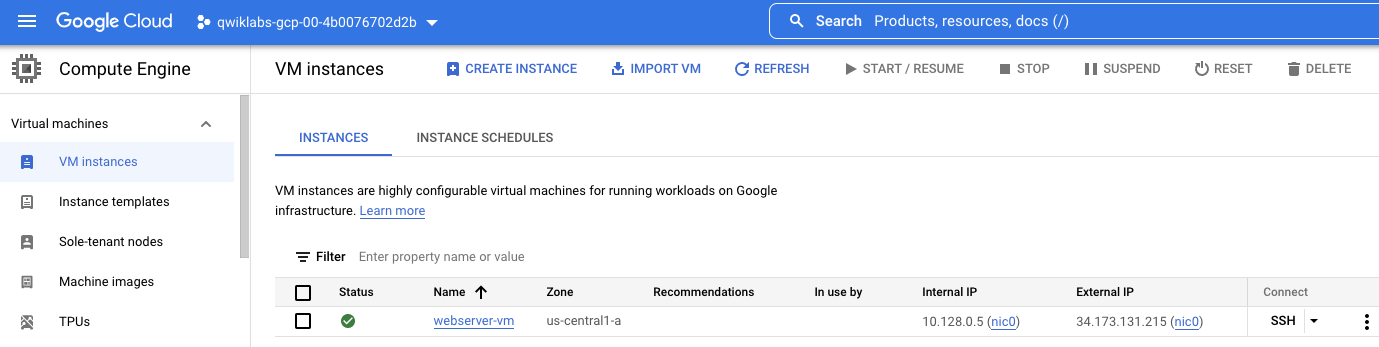
-
VM의 내부 및 외부 IP 주소를 환경 변수에 저장합니다. 이러한 변수는 나중에 함수를 테스트할 때 사용됩니다.
VM_INT_IP=$(gcloud compute instances describe webserver-vm --format='get(networkInterfaces[0].networkIP)' --zone $ZONE); echo $VM_INT_IP
VM_EXT_IP=$(gcloud compute instances describe webserver-vm --format='get(networkInterfaces[0].accessConfigs[0].natIP)' --zone $ZONE); echo $VM_EXT_IP
함수 코드 작성
이 하위 작업에서는 트리거될 때 생성한 VM에 연결되는 HTTP 함수를 작성합니다.
-
다음 명령어를 실행하여 HTTP 함수 코드의 폴더와 파일을 만들고 폴더로 이동합니다.
mkdir ~/vm-http && cd $_
touch main.py && touch requirements.txt
-
Cloud Shell 툴바에서 편집기 열기를 클릭합니다.
-
Cloud Shell 편집기에서 vm-http 폴더를 선택합니다.
-
편집기에서 vm-http/main.py 파일에 다음 코드를 추가합니다.
import functions_framework
import requests
@functions_framework.http
def connectVM(request):
resp_text = ""
if request.method == 'GET':
ip = request.args.get('ip')
try:
response_data = requests.get(f"http://{ip}")
resp_text = response_data.text
except RuntimeError:
print ("Error while connecting to VM")
return resp_text
이 함수는 VM에서 실행 중인 웹 서버에 GET HTTP 요청을 보냅니다. 웹 서버의 엔드포인트 IP 주소는 함수 URL의 쿼리 파라미터로 함수에 전달됩니다.
-
편집기에서 vm-http/requirements.txt 파일에 다음을 추가합니다.
functions-framework==3.2.0
Werkzeug==2.3.7
flask==2.1.3
requests==2.28.1
Cloud Run 함수를 배포합니다.
-
Cloud Run 함수를 배포하려면 Cloud Shell에서 다음 명령어를 실행합니다.
gcloud functions deploy vm-connector \
--runtime python310 \
--entry-point connectVM \
--source . \
--region $REGION \
--trigger-http \
--timeout 10s \
--max-instances 1 \
--no-allow-unauthenticated
-
함수가 성공적으로 배포된 후 함수의 URL을 추출하려면 다음 명령어를 실행합니다.
FUNCTION_URI=$(gcloud functions describe vm-connector --region $REGION --format='value(url)'); echo $FUNCTION_URI
Cloud Run 함수 테스트
-
함수 URL에 VM의 외부 IP 주소를 제공하여 함수를 테스트합니다.
curl -H "Authorization: bearer $(gcloud auth print-identity-token)" "${FUNCTION_URI}?ip=$VM_EXT_IP"
이 명령어는 VM에서 실행 중인 웹 서버의 HTML 응답을 반환해야 합니다.
<html><body><p>Linux startup script from a local file.</p></body></html>
기본적으로 Cloud Run Functions는 공개 외부 IP 또는 URL에 액세스할 수 있습니다. 커넥터를 사용하여 함수에서 VPC 네트워크를 통해 트래픽을 라우팅하도록 함수의 이그레스 설정을 수정하여 이 동작을 변경할 수 있습니다.
-
VM의 내부 IP 주소를 함수 URL에 제공하여 테스트를 반복합니다.
curl -H "Authorization: bearer $(gcloud auth print-identity-token)" "${FUNCTION_URI}?ip=$VM_INT_IP"
기본적으로 함수가 내부 IP 주소의 VM에 액세스할 수 없으므로 함수는 약 10초 후에 타임아웃됩니다.
오류가 보고됩니다.
upstream request timeout
VPC 커넥터 사용
Cloud Run 함수에서 VPC 네트워크의 VM 또는 기타 내부 리소스에 액세스하려면 서버리스 VPC 액세스 커넥터를 사용해야 합니다.
-
Cloud Function API를 다시 사용 설정합니다.
gcloud services disable cloudfunctions.googleapis.com
gcloud services enable cloudfunctions.googleapis.com
-
이 실습의 앞부분에서 만든 VPC 커넥터를 설정하여 HTTP 함수를 다시 배포합니다.
gcloud functions deploy vm-connector \
--runtime python310 \
--entry-point connectVM \
--source . \
--region $REGION \
--trigger-http \
--timeout 10s \
--max-instances 1 \
--no-allow-unauthenticated \
--vpc-connector projects/$PROJECT_ID/locations/$REGION/connectors/test-connector
참고: 권한 오류가 표시되는 경우 몇 분 정도 기다린 후 배포를 다시 시도하세요.
-
함수가 다시 배포된 후 VM에 대한 내부 연결을 테스트합니다.
curl -H "Authorization: bearer $(gcloud auth print-identity-token)" "${FUNCTION_URI}?ip=$VM_INT_IP"
이제 이 함수는 VM에서 실행 중인 웹 서버의 HTML 응답을 반환합니다.
<html><body><p>Linux startup script from a local file.</p></body></html>
내 진행 상황 확인하기를 클릭하여 목표를 확인합니다.
HTTP 함수에서 VM 인스턴스에 연결
수고하셨습니다
이 실습에서는 Memorystore for Redis 인스턴스를 만들고 서버리스 VPC 액세스를 설정하여 Cloud Run Functions를 VPC 네트워크의 인스턴스에 연결했습니다. 그런 다음 Redis 인스턴스에 연결하고 메시지의 콘텐츠를 저장하기 위해 Pub/Sub 이벤트 기반 함수를 만들었습니다. 또한 HTTP 함수를 만들어 Redis 인스턴스에 연결하고 함수에 대한 요청에 전달된 식별자를 기반으로 인스턴스에서 데이터를 가져왔습니다. 마지막으로 VM을 만들고 서버리스 VPC 액세스 커넥터를 사용하여 HTTP 함수를 내부 IP 주소를 통해 VM에 연결했습니다.
다음 단계/자세히 알아보기
Memorystore에 대한 자세한 내용은 다음 문서를 참고하세요.
서버리스 VPC 액세스에 대한 자세한 내용은 다음 문서를 참조하세요.
Copyright 2020 Google LLC All rights reserved. Google 및 Google 로고는 Google LLC의 상표입니다. 기타 모든 회사명 및 제품명은 해당 업체의 상표일 수 있습니다.









